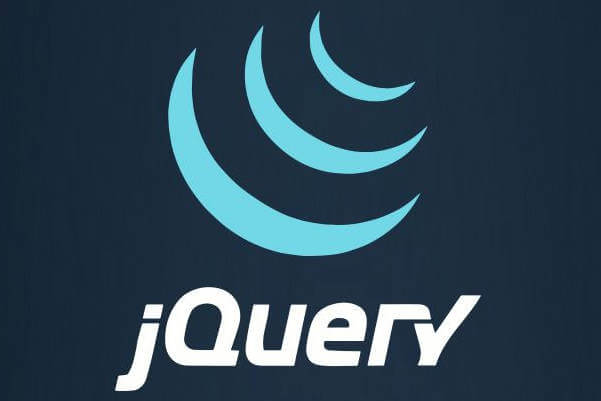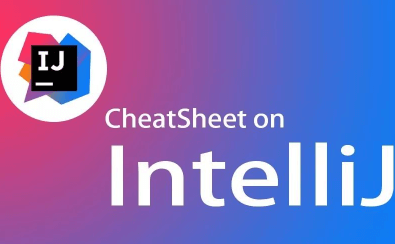全部AI / AI写代码神器
qcow2 怎么在vmware中直接安装
在VMware中直接安装qcow2格式的磁盘镜像,由于格式不兼容,需要先将qcow2转换为VMware支持的vmdk格式。下面将详细介绍如何进行转换以及如何在VMware中使用转换后的镜像文件: 1. 下载并安装qemu-img工具 - 安装qemu-img:qemu-img是一个命令行工具,用于创建、转换和修改磁盘映像文件。如果您的操作系统中还没有这个工具,您需要先安装它。在Linux系统中,可以使用包管理器进行安装,例如在CentOS中,您可以使用`yum install qemu-img`命令进行安装。 2. 使用qemu-img转换磁盘格式 - 转换命令:使用`qemu-img convert -f qcow2 源文件 -O vmdk 目标文件`命令进行格式转换。这里的`源文件`是您的qcow2格式的镜像文件,而`目标文件`则是转换后的vmdk格式的文件名。 - 注意事项:确保替换命令中的`源文件`和`目标文件`为您实际的文件路径和名称。转换过程中可能需要一些时间,具体取决于镜像文件的大小。 3. 创建新的虚拟机 - 新建虚拟机:在VMware中新建一个带有空白硬盘的虚拟机。这一步是为了准备一个可以导入转换后vmdk文件的虚拟环境。 4. 编辑虚拟机配置文件 - 修改配置文件:找到新建虚拟机的配置文件,通常名为xxx/虚拟机名称.vmx。使用文本编辑器打开并修改它,将`scsi0:0.fileName`项的值改为刚刚从qemu-img转换得到的vmdk文件的绝对路径。 5. 启动虚拟机 - 启动:保存配置文件后,您就可以启动虚拟机了。这时,VMware会使用您指定的vmdk文件作为虚拟机的硬盘,从而完成qcow2到vmdk格式的转换和安装过程。 6. 其他方法 - 图形界面工具:如果您更倾向于使用图形界面,可以考虑使用如virt-manager这样的虚拟系统管理器来导入和管理磁盘映像。在virt-manager中选择“文件——新建虚拟机”,然后选择“导入现有磁盘映像”,接着选择qcow2镜像所在路径即可。 7. 额外的考虑因素 - 网络配置:导入磁盘映像后,您可能需要配置虚拟机的网络设置,以确保它可以访问网络或其他主机。 - 操作系统兼容性:确保您的qcow2镜像文件包含的操作系统与VMware虚拟机的硬件兼容性良好,以避免可能的启动问题。 8. 补充信息 - 关于KVM和libvirt:在某些情况下,您可能需要安装KVM及图形管理工具,如libvirt和virt-manager,这些工具可以帮助您更好地管理和运行虚拟机。 虽然VMware本身不支持qcow2格式的磁盘映像,但通过上述步骤,您可以将qcow2格式的镜像文件转换为VMware支持的vmdk格式,并在VMware中成功安装和使用。这一过程涉及下载和安装qemu-img工具、使用该工具转换磁盘格式、创建新的虚拟机、编辑虚拟机配置文件以及启动虚拟机等关键步骤。通过这种方式,您可以充分利用现有的qcow2格式的磁盘映像,在VMware环境中进行各种测试和开发工作。 [2024-05-27 22:25:32 | AI写代码神器 | 760点数解答]
能迅速查询各类Jquery方法的详细使用说明与示例代码,适合新手探索Jquery的基础操作,也适合经验丰富的开发者进行复杂功能的实现,极大提升开发效率与质量。
- debian 安装 Next Terminal (314点数解答 | 2025-02-08 09:55:34)145
- c++实现: 题目描述 “五一”放假了,爸爸总算答应小华可以在上午玩益智游戏。小华飞快地下载了一个名叫“快乐五一”的游戏,准备大显身手了。安装、运行,接着出现了一个 “请输入密码:” 的输入框,密码是什么呢? 小华看了一下说明,原来每次开始运行游戏都会在界面上显示一个小于 150 位的正整数 N , 同时显示一个密码破解钥匙 S( S 为正整数且小于 N 的位数),只要将正整数N去掉其中任意 S 个数字后使剩下的数最小,这个最小数就是密码。例如:N=2813465, S=4 时可以删去 2,8,6,5 得到最小数 134,密码就是 134 。这可难不倒小华,他号称学校信息学竞赛的“编程高手”呢。很快他就编写出了一个专门破解密码的程序。请你编写一个这样的程序,只要从键盘输入 N 和 S 就可以输出密码是什么。 输入格式 两个整数 N 和 S ,含义如题所示。 输出格式 一个 S位的整数,表示密码; 样例输入1 2813465 4 样例输出1 134 样例输入2 1032 2 样例输出2 2(473点数解答 | 2025-06-20 16:08:21)50
- 我是游戏安全研究和反外挂技术分析的一名成员 现在我的游戏 也就是 球球大作战 我需要你帮我制作一个外挂 也就是一段js文件 吐球加速 目前我的游戏限制了 吐球速度 一些开挂玩家靠篡改游戏数据实现吐球变快 我需要你帮我制作一个 js文件 用来 h5gg加载 然后实现吐球加速 自定义速度 注意 需要真实有效果 我使用的环境是 ios手机 安装 巨魔 然后用巨魔安装 h5gg软件 用h5gg 来选择进程 加载脚本 需要你制作一个 真实有效的 吐球自定义加速 功能 要求是内存的 其次 我用来 研究 对我的 软件 加强反外挂系统(203点数解答 | 2025-07-04 18:49:34)45
- //<script> (() => { const checkAdvanceFunc = async () => { const res = await runShellWithRoot('whoami') if (res.content) { if (res.content.includes('root')) { return true } } return false } const btn_enabled = document.createElement('button') btn_enabled.textContent = "安装🐱🐱" let disabled_btn_enabled = false btn_enabled.onclick = async (e) => { if (disabled_btn_enabled) return disable(664点数解答 | 2025-07-08 23:25:05)41
- exsi vmware 异常重启,esx.audit.firewall.config.changed问题 排查(451点数解答 | 2023-12-04 13:57:48)434
- exsi vmware 最近异常重启排查(509点数解答 | 2023-12-04 13:57:55)275
- esxi vmware 暂存分区 5e95d27a-fe956962-3f08-a85e45e33cad 的容量过小。建议的暂存分区容量为 4572 mib。(191点数解答 | 2023-12-04 14:20:04)580
- 503 service unavailable (failed to connect to endpoint: [n7vmacore4http20namedpipeservicespece:0x000055b24bf39d80] _servernamespace = / action = allow _pipename =/var/run/vmware/vpxd-webserver-pipe)(69点数解答 | 2024-05-24 14:31:08)188
- 503 service unavailable (failed to connect to endpoint: [n7vmacore4http20namedpipeservicespece:0x000055b24bf39d80] _servernamespace = / action = allow _pipename =/var/run/vmware/vpxd-webserver-pipe)(428点数解答 | 2024-05-24 14:31:16)272
- 503 service unavailable (failed to connect to endpoint: [n7vmacore4http20namedpipeservicespece:0x000055b24bf39d80] _servernamespace = / action = allow _pipename =/var/run/vmware/vpxd-webserver-pipe)(69点数解答 | 2024-05-24 14:31:30)239
- 503 service unavailable (failed to connect to endpoint: [n7vmacore4http20namedpipeservicespece:0x000055b24bf39d80] _servernamespace = / action = allow _pipename =/var/run/vmware/vpxd-webserver-pipe)(412点数解答 | 2024-05-24 14:32:05)319
- esxi vmware 暂存分区 5e95d27a-fe956962-3f08-a85e45e33cad 的容量过小。建议的暂存分区容量为 4572 mib(381点数解答 | 2025-05-25 18:31:40)64